オーバークロックについて話すとき、通常は と GPU のことを指します。ただし、RAM をオーバークロックすることも可能であり、場合によっては、他のどの調整よりも大幅なパフォーマンスの向上につながる可能性があります。
RAM をオーバークロックしたことがない場合は、少し怖く感じるかもしれませんが、心配しないでください。実際には非常に簡単です。確かに役に立ちますが、 最高の RAM キットを 持っている必要はありません。コンピューターのメモリをオーバークロックすべきかどうか迷っている場合は、オーバークロックすることの長所と短所をここで説明します。以下ではプロセス全体についても説明します。

RAM をオーバークロックする利点は何ですか?
RAM をオーバークロックすると、データ転送速度が向上します。
これに対する最も簡単な解決策は、より高速な新しい RAM を購入することです。ただし、実際には速度を上げることができます。
RAM をオーバークロックすると、日常的な使用でもある程度のパフォーマンス向上が得られますが、特に優れているのはゲームです。
グラフィックス カード
よりもプロセッサに依存するゲームをプレイすると、次の重要性が強調されます。
あなたが愛好家、ゲーマー、ハードウェアを最大限に活用したい人、または単に好奇心旺盛なユーザーであっても、RAM をオーバークロックすることである程度のメリットが得られます。正しく行えば安全です。
RAMオーバークロックの説明
RAM のオーバークロックの詳細に入る前に、RAM のオーバークロックの概要を簡単に説明します。
ランダム アクセス メモリとも呼ばれる RAM を使用すると、コンピュータにデータを保存できますが、それはしばらくの間だけです。これは、現在使用中のデータのみを処理し、それを CPU と共有することを意味します。このプロセスを合理化すると、システム全体のパフォーマンスに影響を与える可能性があります。
使用するすべてのプログラムは、ハードディスク ドライブ (HDD) やソリッド ステート ドライブ (SSD) などのストレージから RAM に直接ロードされます。SSD は、ファイルを長期間保存できる永続的なタイプのメモリです。基礎。オーバークロックの目的
通常、RAM 速度はメガヘルツ単位で表示されます。たとえば、メモリ キットは DDR4 である可能性があります。
多くの RAM キットには、 XMP (Extreme Memory Profile) と呼ばれる事前オーバークロック オプションが付属しています。 と、オーバークロック速度ではなくボックス速度で動作することが多いことに気づくため、これは少し難しい場合があります。 XMP プロファイルを保存しておくと、キットを製造会社が提供する工場出荷時のオーバークロックに引き上げるのに役立ちます。
RAM をオーバークロックするには、その速度とタイミングを調整します。これには、お使いのマシンに適したスイート スポットを見つけて、
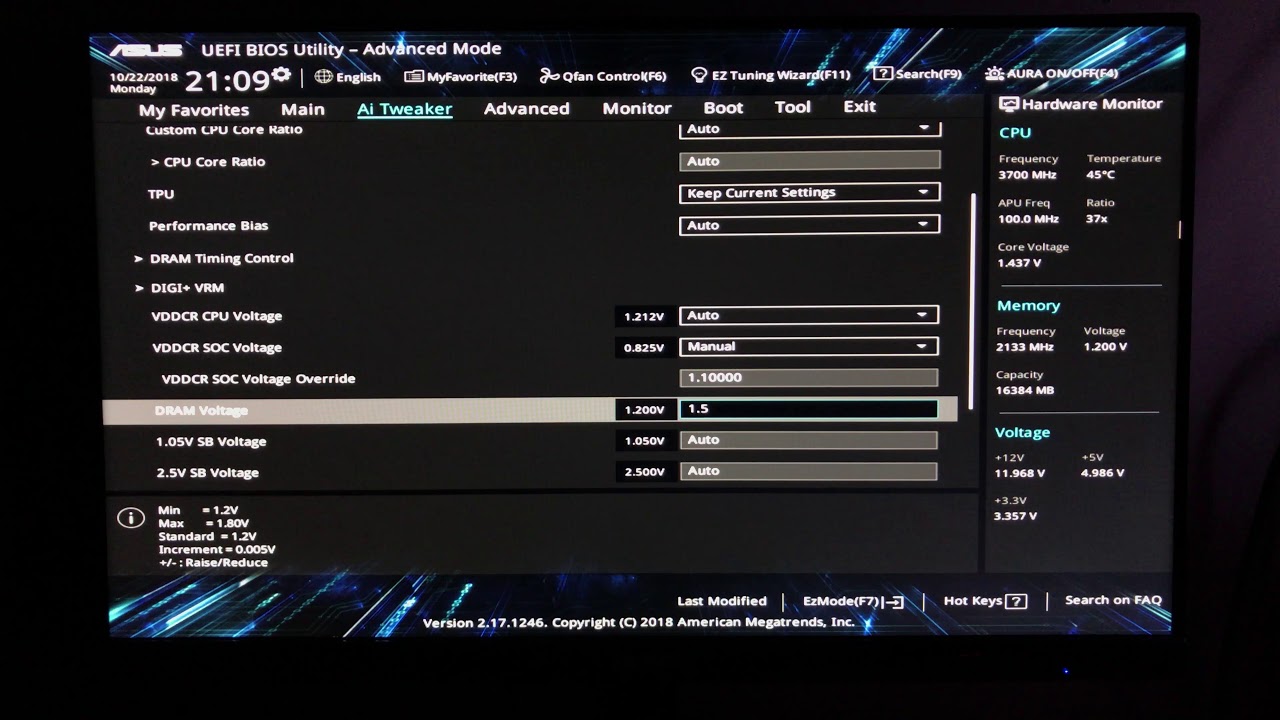
オーバークロックの準備をする
RAM (または任意のコンポーネント) のオーバークロックを開始するときに行うべき最も重要なことは、ベースラインを確立することです。これを行うのはそれほど難しいことではありません。オーバークロックの準備をするには、次の手順に従います。
ステップ 1: CPU-Z などのユーティリティを使用して、メモリのデフォルトの速度とタイミングをメモします。後で新しい順位と比較するので、速度とタイミングを書き留めてください。
CPU-Z に加えて、メモリ温度を監視したり、周波数をより詳細に追跡したりするために、バックグラウンドで実行される HWInfo などのツールも必要になります。
AMD Ryzen プロセッサを使用していて、手動でオーバークロックする予定がある場合は、 Ryzen 用 DRAM Calculator と呼ばれるツールをダウンロードすることもできます。これは、特定のハードウェアに適切な周波数を選択するのに役立ちます。

ステップ 2: 両方のツールをセットアップしたら、現在の RAM 設定をちょっとしたストレス テストに掛けます。ここでベンチマークツールが登場します。
PassMark と AIDA64 は、生の帯域幅の数値を提供する優れた総合ベンチマークで、オーバークロックがどの程度の効果をもたらしたかを把握するのに役立ちます。 Cinebench は 、RAM のオーバークロックによって CPU パフォーマンスがどの程度向上したかを示す、CPU 負荷の高いアプリケーションです。最後に、 Memtest は RAM を監視するのに最適なので、プロセス全体を通して使用してください。
スコアを比較するには、オーバークロックの前にこれらのプログラムを実行し、完了後にもう一度実行する必要があります。
さらに現実世界でのテストについては、 Shadow of the Tomb Raider 、 Civilization VI 、 GTA V など の CPU 負荷の高いゲームを使用すると、どのようなゲーム パフォーマンスの向上が達成できたかを把握できます。

XMP メモリ プロファイルを使用したオーバークロック
最新の AMD および Intel CPU は、 箱から出してすぐに 2666MHz ~ 3600MHz のメモリをサポートしています。つまり、マザーボードとプロセッサはデフォルトでこれらの速度でメモリを実行することになります。ただし、それよりも高速に動作すると評価されているキットを購入した場合は、XMP (エクストリーム メモリ プロファイル) が付属していることになります。これらはメモリを定格速度とタイミングに設定することで自動的に「オーバークロック」し、パフォーマンスを向上させる迅速かつ簡単な方法を提供します。
以下の手順で XMP オーバークロックのプロセスを説明します。
ステップ 1: XMP にアクセスするには、起動時にマザーボードのそれぞれのキーを押して、UEFI/ に進みます。通常は、 F1 ~ F10 キーのいずれか、または Delete です。
ステップ 2: BIOS が開いたら、周りを見てみましょう。マザーボードはそれぞれ異なりますが、 オーバークロック 設定を検索する必要があります。 ASUS の例では、Extreme Tweaker メニューにあります。メモリ調整セクションを見て、メモリの XMP 設定を見つけたら、使用するものを選択します。
設定を保存して再起動すると、新しいメモリ設定が表示されるはずです。
ただし、これらのキットの多くは、XMP プロファイルで許可されている以上の機能を実行できます。そのためには、より時間のかかる複雑な手動オーバークロックの世界に飛び込む必要があります。

手動RAMオーバークロック
手動オーバークロックは最も時間のかかるオプションですが、何をやっているのかを理解していれば、最大の利益を得ることができます。これは、XMP プロファイルに保存された RAM 速度よりも高い RAM 速度を達成するための最良の方法でもあります。少し怖いように思えるかもしれませんが、安心してオーバークロックできます。
**警告: ** DDR4 メモリの電圧を 1.5v 以上に上げないでください。長期的には RAM に損傷を与える可能性があります。また、クラッシュや不安定性を避けるために、メモリの温度を常に華氏 122 度 (摂氏 50 度) 未満に保つ必要があります。
AMD CPU を実行している場合は、Infinity Fabric のクロックとメモリとの同期を考慮することも重要です。詳細については、以下のセクションを参照してください。
ステップ 1: XMP 設定と同様に、UEFI/BIOS でメモリ調整メニューを見つけます。今回のみ、事前に決定された XMP オプションではなく 手動設定を 使用します。
一度に 1 段階ずつゆっくりと周波数を上げ始めます。通常、低いほど優れています。急いで取り組むのではなく、ゆっくりと着実に進めていきたいと思います。

ステップ 2: メモリ周波数を調整したら、コンピュータを再起動して Windows を起動します。ここで、上記のプログラムを使用していくつかのベンチマークを実行します。プログラムだけでなく、CPU を集中的に使用するお気に入りのゲームも使用して、徹底的にテストしてください。
ステップ 3: クラッシュやエラーが発生することなくすべてのベンチマークを完了したら、周波数を再度上げます。クラッシュが発生した場合は、オーバークロックを縮小してジョブが完了したとみなすか、電圧を上げて安定性が向上するかどうかを確認できます。
ゆっくりとテストを行って適切な注意を払うことを忘れないでください。周波数を一度に上げすぎると、どの周波数が不安定で、どの周波数がそうでないかが分からなくなり、安定点を見つけるためにさらに下げる必要があります。
ベンチマークのパフォーマンス数値にも注目してください。周波数を上げると、RAM のタイミングが自動的に緩むことがあり、レイテンシやパフォーマンスに影響を与える可能性があります。場合によっては、周波数を低くしてタイミングをタイトにした方が良い場合があります。
ステップ 4: 満足のいく周波数が見つかったら、追加の長期ベンチマークと安定性テストを実行して、繰り返し負荷がかかってもメモリがシステム クラッシュを引き起こさないことを確認します。問題が発生する場合は、必要に応じて周波数を下げるか電圧を上げて、もう一度重度の安定性テストを実行します。

タイミングを厳しくする方法
さらに一歩進めたい場合は、RAM の周波数を調整するだけでなく、いつでもタイミングを厳しくすることができます。
通常、周波数の調整と同じセクションの UEFI/BIOS でこれを行うことができます。 XMP プロファイルを無効にして、手動オーバークロックに切り替える必要があります。
タイミングを厳しくするということは、さまざまな数値を調整し、新しい設定を保存してから、コンピューターを再起動して、スムーズに動作するかどうかを確認することを意味します。これは少し試行錯誤の作業であり、主に、何をすべきかを知っていると自信を持っている上級ユーザー向けに予約する必要があります。
一度に多くのことを変更しないでください。すべての周波数とタイミングの組み合わせがうまく機能するわけではないことに注意してください。少なくとも 30 分間のテストでベンチマークが安定した結果を返すまで、設定を試してください。
AMD と Infinity Fabric に関して覚えておくべきこと
AMD Ryzen プロセッサ による RAM のオーバークロックは Intel CPU と非常に似ていますが、Infinity Fabric についても考慮する必要があります。これは、AMD CPU 内の独自のシステム相互接続アーキテクチャであり、クロック速度がメモリの速度と同期しています。それが上がると、ある程度までは Infinity Fabric も上がります。この 1:1 の比率は 3,600MHz を超えると変化します。これは全体的なパフォーマンスの向上を意味しますが、レイテンシの損失が常にそれに値するとは限りません。
メモリから周波数を同期解除した後で周波数をいじりたい場合は、Infinity Fabric のオーバークロックも可能ですが、これはより高度なオーバークロックであり、それ自体に時間とエネルギーが必要です。
AMD Ryzen システムでメモリ周波数を 3,600MHz 以上に上げたい場合は、最高のパフォーマンスを得るために Infinity Fabric も調整する必要があることに注意してください。

